Extract Spezifische Farbindex mit VBA
Wenn Sie eine bestimmte formatierte Zelle oder farbige Zellen von einer Spalte in die nächste Spalte kopieren möchten, ist dieser Artikel genau das Richtige für Sie. In diesem Artikel erfahren Sie, wie Sie farbige Zellen mit VBA-Code kopieren.
Es folgt die Momentaufnahme der Daten, die wir haben, d. H. Spalte A enthält Daten mit wenigen gelb gefärbten Zellen.
So extrahieren Sie die Daten, die nur gelb hervorgehoben sind; Wir müssen eine UDF erstellen, um die farbigen Zellen nur in Spalte B
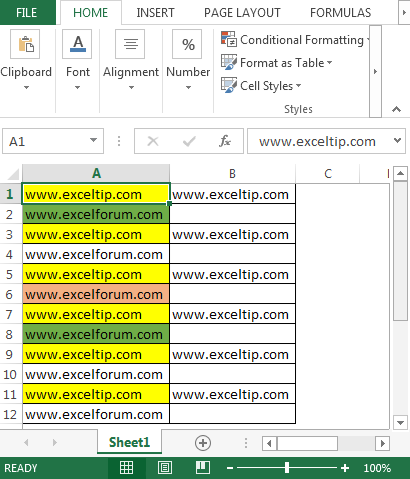
anzuzeigen * Um eine benutzerdefinierte Funktion zu erstellen, führen Sie die folgenden Schritte aus:
Klicken Sie auf die Registerkarte Entwickler. Wählen Sie in der Gruppe Code die Option Visual Basic
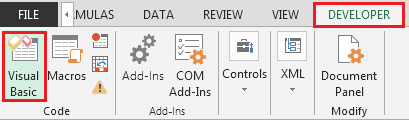
aus * Wir müssen den folgenden Code in das Standardmodul
kopieren === Funktion IsYellow (ByRef r As Range)
Wenn r.Interior.ColorIndex = 6, dann
IsYellow = r.Value
Sonst
IsYellow = vbNullString
End If
End Function
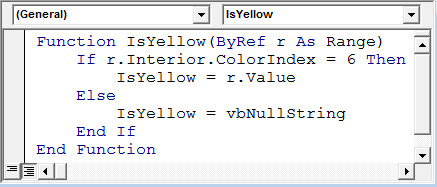
===
In Zelle B1 lautet die Formel * = IsYellow (A1)
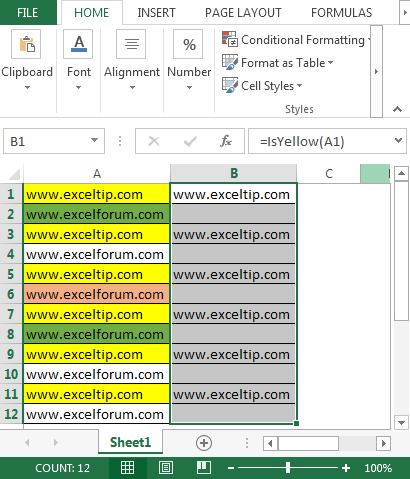
Der obige Code entspricht speziell der Farbe Nr. 6, die nur für die Farbe Gelb bestimmt ist. Daher extrahiert das udf nur die Werte, die Farbe # 6 enthalten.
Wenn wir rote Farbzellen extrahieren möchten, müssen wir die angegebene Farbnummer überprüfen und einfach durch eine gelbe Farbnummer ersetzen.
Auf diese Weise können wir die gelben Schriftfarbenzellen mithilfe von VBA-Code abrufen.
![]()